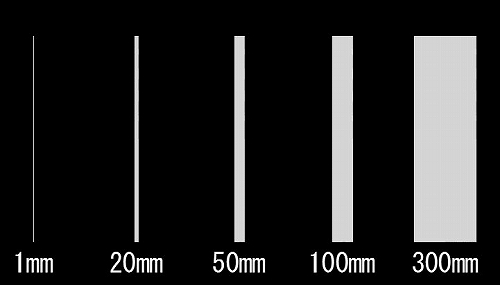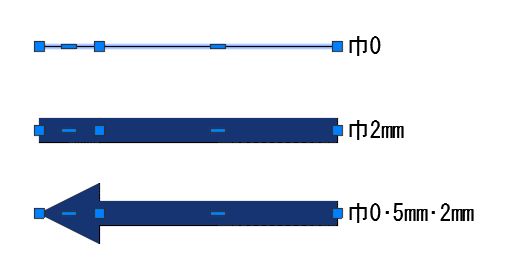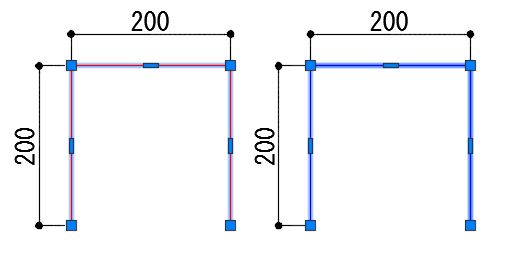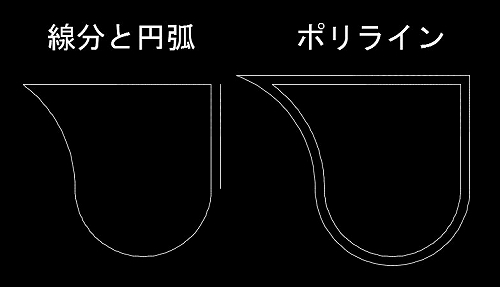ポリラインを使った便利な操作について色々と取り上げてきましたが、そろそろ次の話題に進んでいきたいところです。
まだまだ紹介したいオートキャド(AutoCAD)の便利な操作は色々とあるんですけど、なかなか次に進めることが出来ません…
が、本当にポリラインの話はこの辺で終わりということで、最後に少しだけまとめ的な話をしてみたいと思います。
■ポリライン関連のまとめ
オートキャド(AutoCAD)のポリライン機能には、大まかには以下のような特徴があります。
・複数の線分、円弧を含んだ1つの要素として扱われる
・その要素に幅という設定を持たせることが出来る
・複数の要素からなる図形の長さや面積がすぐに分かる
それぞれの特徴を上手く使うと、図面を作図する際に「どうやって描いていくか」のバリエーションが増えます。
今までも同じようなことを書いたかもですが、オートキャド(AutoCAD)を使って図面を描く方法はひとつではありません。
色々な選択肢を持つことで、その状況におけるベストを選ぶことが出来る為、結果として作図が早くなったり使いやすい図面になったりする。
様々な操作を覚えるメリットはそこにあって、ポリラインの特徴を知っておくこともその中にひとつということです。
■一つの要素として使うメリット
ポリラインによって複数の線分をひとつのオブジェクトとしてまとめることで、以下のような使い方が可能になります。
・シンボル的な要素をひとまとめに
・まとめてオフセット処理
・普通の線分をポリラインとしてつなげる
例えばテーブルなど、図面を構成する要素の中で「この形は変わらない」というものがあります。
それをポリラインにすることによって、移動する際のオブジェクト選択を簡単にして、移動忘れをなくすことが出来ます。
また、連続している線分を一括オフセットすることで、何度もオフセットしてその線をつなげる手間が省ける場合もあります。
まあ思わぬところまでオフセットされてしまう場合もありますが…
こうした使い方はシンプルではありますが、オブジェクト選択操作などは使用頻度が高い操作なので、それを簡単にするメリットは結構大きいです。
■要素に太さを持たせることのメリット
図面には「これを目立たせたい」部分が色々あって、それを注目させる為にポリラインは結構重宝します。
主な使い方は以下のような感じです。
・図面のタイトルなどを目立たせる
・矢印を簡単に作成
・雲マークを目立たせる
・ポリラインで太い円を作図する
あらゆるところで多用すると、結局何を強調したいの? みたいな図面になってしまいますが、「ここ!」というところで使うと効果があります。
こういうのはセンスが問われる部分ではありますが…
■集計機能を使うことのメリット
・連続した折れ線の長さを算出
・内側の面積を算出
ポリラインが持っている面積や長さの算出機能は、手描きにはない非常に便利なものです。
もちろん手描きでもざっくりとした計算は出来ますが、正確さと早さではCADには到底敵いません。
この機能を上手く使うことで、オートキャド(AutoCAD)のメリットを最大限に生かすことが出来る、と言っても過言ではありません。
作図している図面の種類によっては、あまり使わない機能になるかも知れませんが、こういうことが出来ると知っておくだけでも意味はあると思います。
…と言うことで、ポリライン関連のTipsは以上で終わりです。
ちょっと長くなってしまい、具体的な話から離れてしまうこともありましたが、上手く使いこなすと便利だと思うのでついつい長くなってしまいました。
ポリラインは本当に奥が深い機能ですから、ぜひ自分で操作しながら色々と試してみて頂ければと思います。